همانطور که میدانید جدیدترین سیستمعامل مایکروسافت، نسخه 11 ویندوز بوده که به درخواست شما عزیزان قصد داریم در این مقاله آموزش گذاشتن پسورد برای ویندوز 11 را تحت پوشش قرار دهیم که در پایان به سادگی میتوانید روی ویندوز 11 خود رمز قرار دهید.
امنیت در کسب و کار و سایت های کوچک و بزرگ یک امر ضروری بوده است. حال ویندوز که میزبان داده های مهمی برای کاربران بوده همیشه درخطر هک و نفوذ و حتی سوء استفاده اشخاص آشنا قرار دارد. به همین دلیل اگر به دنبال طریقه گذاشتن رمز در ویندوز 11 هستید در این مقاله میتوانید در چند مرحله ساده نحو انجام اینکار را یاد بگیرید و از سیستم ویندوزی خود در برابر سوء استفاده شخصیت های مختلف جلوگیری کنید. پیشنهاد می شود در ادامه با پلازا همراه باشید.
فهرست مطالب
آموزش گذاشتن پسورد برای ویندوز 11
اگر میخواهید سریعا و در چند مرحله ساده رمز ویندوز خود را فعال و یا تغییر دهید حتما به یک آموزش نیاز خواهید داشت. در این زمینه آیتم های بسیاری وجود داشته که اگر اطلاعاتی از آن ندارید پیشنهاد می شود سرخود کاری انجام ندهید زیرا انجام کوچک ترین تغییری در روال ویندوز ، میتواند سبب بروز مشکل های جدیدی شود. به همین دلیل در چند گام ساده طریقه گذاشتن رمز در ویندوز 11 را به شما آموزش داده ایم که در ادامه میتوانید آنرا مشاهده کنید.
آموزش رمزگذاری ویندوز 11
در راهنمای رمز گذاشتن روی ویندوز ۱۱ به صورت خلاصه مواردی که باید انجام دهید را گفته ایم که میتوانید از این مسیر برای رمز گذاری در ویندوز 11 استفاده کنید:
برای شروع روی لوگوی ویندوز یا همان استارت کلیک کنید. سپس وارد تنظیمات شوید. در ادامه روی آیکون Accounts کلیک کنید. با کلیک برروی Sign-in options میتوانید نوع رمز عبور را مشخص کنید.

امکان ورود با تشخیص چهره، اسکنر اثرانگشت، پین، کلید امنیتی، رمزعبور و رمزعبور تصویری وجود دارد. هرکدام را که میخواهید انتخاب کنید. دقت داشته باشید که فعال كردن اثر انگشت لپ تاپ در ویندوز ۱۱ یا تشخیص چهره زمانی امکان پذیر خواهد بود که لپ تاپ شما از این ویژگی برخوردار باشد در غیر این صورت امکان فعالسازی آن را نخواهید داشت.
اگر از قبل روی ویندوز رمز وجود داشت گزینه ای بنام تغییر برایتان وجود خواهد داشت که با کلیک برروی آن میتوانید رمز خود را تغییر دهید. در غیر این صورت از شما درخواست میشود که رمز جدیدی را برای ویندوز خود قرار دهید که این مورد در خصوص رمز گذاشتن برای پوشه در ویندوز 11 صدق نمیکند زیرا رمز مربوط برای ورود به ویندوز بوده است.
در بخش Hint میتوانید یک نشانه برای زمانی قرار دهید که به نوعی به فراموشی رمز ویندوز 11 دچار شده اید. در این زمینه میتوانید 4 رقم اول و یا چیزی که شما را به رمز ویندوز میرساند را قرار دهید.
اگر تصمیم دارید که به حذف پسورد ویندوز 11 برسید میتوانید از همین مسیر اقدام کنید و در نهایت روی حذف پسورد کلیک کنید تا رمز از روی ویندوز شما برداشته شود.
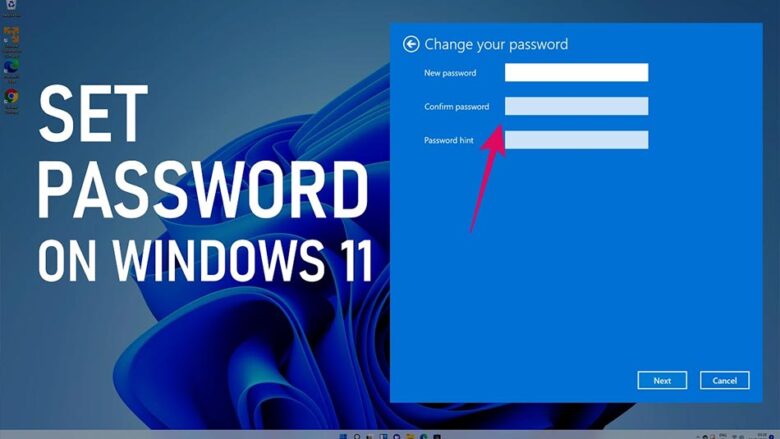

سخن پایانی
آموزش گذاشتن پسورد برای ویندوز 11 به اتمام رسید که در این زمینه سعی نمودیم شمارا با آن چیزی که دنبالش هستید آشنا کنیم. همانطور که شاهد بودید قفل گذاشتن برای صفحه ویندوز 11 چندان دشوار هم نبوده و در چند مسیر ساده میتوانید به این موضوع دسترسی داشته باشید. اگر در روال انجام با مشکل یا سوالی مواجه شدید میتوانید باما در بخش نظرات همراه باشید و مشکلات خود را با کارشناسان پلازا در میان بگذارید.